Quando você precisa pesquisar por alguma coisa na internet, com certeza a primeira ferramenta de busca que vem à mente é o Google. Afinal, não é nada complicado: basta digitar algumas palavras, apertar a tecla "Enter" e verificar os primeiros resultados referentes ao item pesquisado. O processo é ainda mais simples se o site for o buscador padrão do seu navegador, o que significa que você pode procurar por aquilo que quiser digitando palavras na barra de endereço do browser.
Mesmo mostrando os sites e serviços mais pertinentes ao que você pesquisou, nem sempre essa busca pode exibir uma página específica. Na verdade, muita gente não sabe que pesquisar pelo Google vai muito além do que escrever uma ou duas palavras, e que, com a inclusão de alguns caracteres, é possível aprimorar o mecanismo de pesquisa da gigante de Mountain View. Separamos abaixo algumas dicas para você tirar melhor proveito dos resultados de suas buscas:
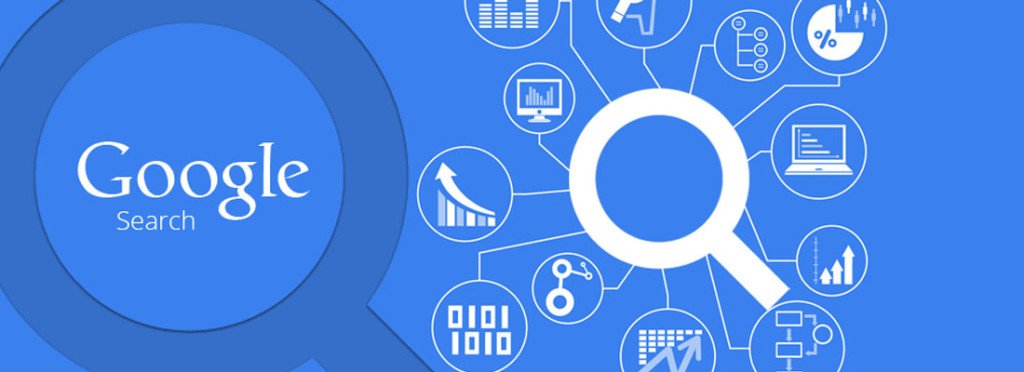
1. Procure apenas em sites específicos ou domínios
Se o seu objetivo é procurar por algo em um único site ou página da web, você pode filtrar sua busca para aquele domínio ao usar o comando "site". Por exemplo, se você quer encontrar textos e notícias sobre o Android Wear já publicados aqui no Tecmundo, digite na barra de buscas "Android Wear site:tecmundo.com.br". Todos os resultados serão restritos ao nosso site.
2. Procure por uma palavra ou frase específica
A mesma situação do primeiro tópico vale para este. Se você quer encontrar textos específicos sobre alguma coisa, a recomendação é sempre escrever uma palavra após o item a ser pesquisado. Exemplo: ao digitar apenas "Android Wear", o Google mostra cerca de 909 mil resultados; já ao escrever "Android Wear", esse número salta para 51 milhões de páginas sobre o assunto. Lembrando que o Google sempre exibe primeiro as páginas consideradas mais relevantes.
3. Exclua sites ou palavras
Agora, caso você queira fazer o oposto e excluir um determinado site ou palavra dos seus resultados, insira um hífen antes da página que você deseja eliminar. Aqui, ficaria assim: "Android Wear -site:tecmundo.com.br" ou "Android Wear review -video" - usamos a palavra "vídeo" para filtrar qualquer texto que possa conter um clipe ou vídeo sobre o sistema operacional para relógios, o que reduziu os resultados de 51 milhões para pouco mais de 5 milhões.
Essa dica é bastante útil se você procurar por palavras usadas para mais de um significado. Por exemplo, ao escrever "Jaguar", o primeiro resultado remete à fabricante de carros de luxo. Mas se você quer pesquisar pelo animal jaguar (onça-pintada), digite "jaguar -car" ou "jaguar -carro - auto" para aumentar a exibição de resultados que remetam ao animal.
4. Use asterisco em idiomas ou frases incompletos
Se tem alguma frase ou língua que você não consegue se lembrar por inteiras, basta digitar um asterisco (*) para substituir as palavras esquecidas. Exemplo: "deus * quem * madruga". Muitas vezes, o próprio Google vai sugerir resultados que possam ser justamente aquilo que você está procurando.
5. Abra um site em cache
Muitas vezes, o conteúdo que você visualizou num determinado site ontem pode não estar mais disponível na mesma página hoje. Contudo, se o Google armazenou aquele domínio, é possível ver os itens deletados do dia anterior ao abrir o site em cache. O cache é uma cópia das páginas da internet rastreadas pelo robô Googlebot, que por sua vez as armazena nos servidores da empresa e verifica periodicamente se houve alguma alteração nesses sites para atualizá-los depois nos resultados de busca.
Esse comando só funciona pela barra de endereço do navegador. Digite "cache:" antes da URL e, se você tiver sorte, o Google pode ter guardado a versão anterior da página que você procurava. Vale lembrar que essa versão não fica guardada para sempre, já que o Googlebot mantém um ritmo de atualização constante para esses sites da web.
6. Pesquise apenas por formatos específicos
Você também pode filtrar os resultados se quiser que sejam exibidos apenas documentos ou arquivos específicos. Se procura por algo em formato PDF, digite o que você deseja buscar mais o comando "filetype:" junto da abreviação do formato de arquivo. Exemplo: "ciência filetype:pdf"; o mesmo vale para arquivos salvos em PowerPoint, que ficam "ciência filetype:ppt".
7. Encontre imagens maiores
Nem sempre as imagens que você salva no seu computador possuem uma alta resolução se comparadas à figura original. É por isso que o Google permite que você pesquise por mais resultados de uma mesma foto, podendo até encontrar a imagem original. Para isso, vá até o site do Google e acesse a aba "Imagens". No campo de busca, arraste do seu PC uma foto até o campo em branco ou clique no ícone de câmera "Pesquisa por imagem" para colar o URL ou enviar uma fotografia. Feito isso, o Google exibe qualquer outra imagem com as mesmas características já publicada na internet e, na maioria das vezes, com mais qualidade e resolução.
8. Pesquise por preços
Para procurar por produtos ou serviços em uma faixa de preço específica, você deve digitar o item desejado junto de valores mínimo e máximo. Exemplo: "livro R$50..R$100" ou "celular 500..1500". Alguns anúncios podem ultrapassar determinados valores, mas a maioria dos resultados exibe produtos dentro da faixa de preço pesquisada.
9. Um ou o outro?
Esta também é outra dica muito usada para comparar produtos e, se você já ficou em dúvida sobre um item de uma mesma marca ou categoria, já deve ter feito pesquisas de comparação. "Android ou iOS", "LED ou LCD", "PS4 ou XONE", e por aí vai. Se quiser ter resultados mais precisos, digite algo relacionado aos dois produtos - "console de videogame PS4 ou Xbox One", por exemplo.
10. Acompanhe seu pedido
O Google também facilita acompanhar o andamento de compras feitas pela internet. Para isso, cole o número do pedido direto na barra de buscas - o próprio Google reconhece ser uma sequência numérica de compras virtuais - para que o site da varejista seja exibido e você rastreie o pedido. Ainda é possível digitar "acompanhar pedido" para que a busca mostre a página exata destinada à essa função.
11. Encontre páginas similares
Procurar por sites com conteúdos parecidos ou do mesmo gênero também pode ser complicado sem o uso de um comando específico: "related:www". Através dele, o Google exibe páginas com assuntos de um mesmo universo. Por exemplo: ao digitar "related:www.xbox.com", os resultados mostram os sites de outras empresas ligadas ao mundo dos videogames, como Nintendo, Activision e BioWare.
12. Pesquise por termos específicos no corpo ou título do texto ou na URL
Existem três comandos bem úteis caso você esteja procurando por trechos específicos em um artigo ou URL. São eles:
- inurl: limita os resultados para termos localizados apenas em uma URL;
- intext: para termos no corpo do texto;
- intitle: para termos no título de um artigo ou página.
Fontes
Categorias


























